Blender如何更換貼圖路徑 Blender修改貼圖路徑的步驟
有部分小夥伴都會在電腦中安裝Blender這款全能三維動畫制作軟件來使用,給用戶們提供瞭建模、動畫、材質、渲染、到音頻處理、視頻剪輯等一系列動畫短片制作解決方案,不過對於一些剛接觸的小夥伴們可能有些不熟悉,比如想要更換貼圖路徑,卻不知道要怎麼更換,現在給大傢講解一下具體的更換步驟。
具體步驟如下:
1、在blender中打開模型。
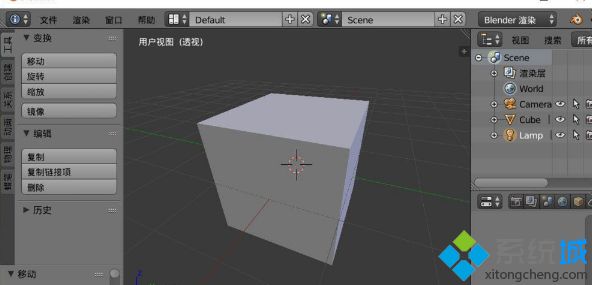
2、接下來我們切換到紋理模式,查看當前的模型貼圖效果。

3、選擇模型,然後在右邊屬性中選擇紋理。

4、展開圖像裡面就是當前的貼圖路徑,在裡面點文件夾圖標。
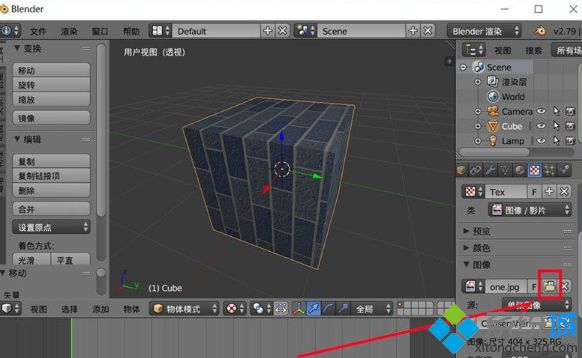
5、然後會彈出一個路徑選擇窗口,我們找到自己的貼圖路徑位置打開。
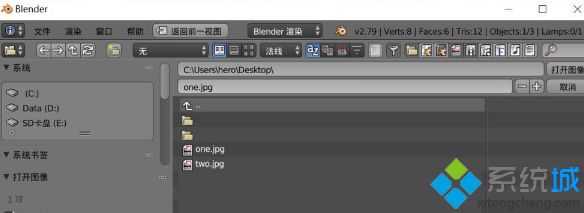
6、打開後我們發現貼圖路徑就變瞭,模型已經在顯示我們新的貼圖瞭。

上面給大傢介紹的Blender更換貼圖路徑步驟是不是很簡單呢,有需求的小夥伴們可以學習上面的方法來操作吧。
推薦閱讀:
- blender怎麼設置中文 blender語言切換方法
- Blender怎麼導入模型 Blender導入模型的使用教程
- Blender怎麼導入圖片 Blender導入圖片的使用教程
- Blender雕刻使用方法 Blender使用初探
- Blender倒角添加方法 Blender模型添加倒角教程